วิธีลบข้อมูลที่บันทึกจากการเติมข้อมูลอัตโนมัติของ Firefox

ลบข้อมูลที่บันทึกจากการเติมข้อมูลอัตโนมัติของ Firefox โดยทำตามขั้นตอนง่าย ๆ และรวดเร็วสำหรับอุปกรณ์ Windows และ Android.
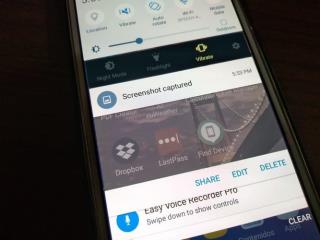
หากคุณมี Android 11 แสดงว่าคุณมีระบบภาพหน้าจอที่ปรับปรุงแล้ว แต่สำหรับบางคน อาจไม่เพียงพอ และพวกเขาอาจต้องการหันไปใช้แอปของบุคคลที่สามเพื่อดูตัวเลือกเพิ่มเติม ข่าวดีก็คือมีแอปสกรีนช็อตฟรีบางแอปที่คุณสามารถทดลองใช้ได้ฟรี
หากคุณไม่พอใจกับแอปนี้ สิ่งที่คุณต้องทำคือถอนการติดตั้งแอป คุณจะไม่ต้องจัดการกับกระบวนการคืนเงินทั้งหมด แอพบางตัวต่อไปนี้จะทำให้สิ่งต่าง ๆ ง่ายขึ้น ในขณะที่บางแอพจะเสนอตัวเลือกเพิ่มเติม มาดูกันว่าแอพสกรีนช็อตเหล่านี้มีอะไรบ้าง
1. Screen Master: ภาพหน้าจอและ Longshot, Photo Markup
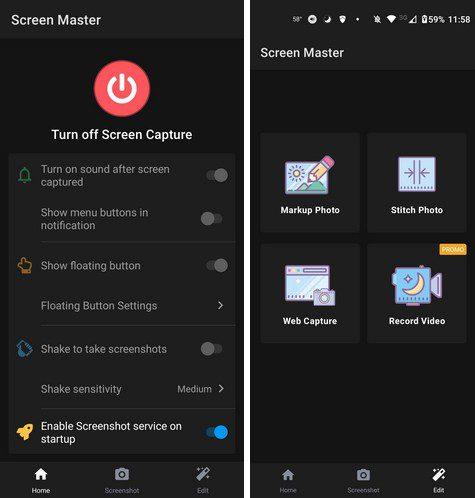
หนึ่งในแอพสกรีนช็อตที่ฉันโปรดปรานคือScreen Master: Screenshot และ Longshot, Photo Markup ทำให้การจับภาพหน้าจอเป็นเรื่องง่ายโดยมีไอคอนลอยซึ่งคุณจะต้องแตะเมื่อต้องการจับภาพหน้าจอ เมื่อคุณเปิดแอพ คุณสามารถทำการเปลี่ยนแปลงได้มากมาย ตัวอย่างเช่น คุณสามารถ:
ที่ด้านล่างของแอป คุณจะเห็นแท็บสามแท็บ:
2. ภาพหน้าจอง่าย
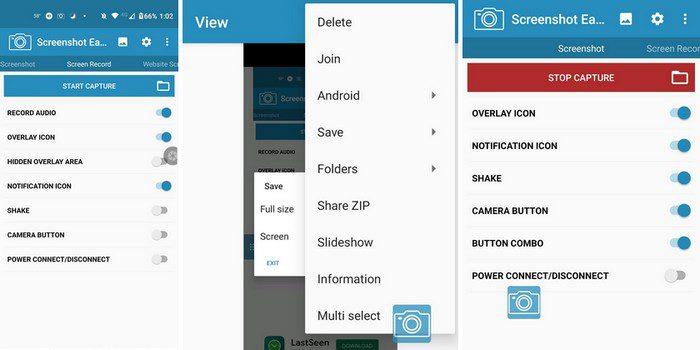
Screenshot Easyอาจไม่รวมรูปภาพเข้าด้วยกันเหมือนแอปแรก แต่ทำให้งานเสร็จลุล่วง แอพมีสี่แท็บ: ภาพหน้าจอ, บันทึกหน้าจอ, ภาพหน้าจอของเว็บไซต์ และภาพหน้าจอเลื่อน
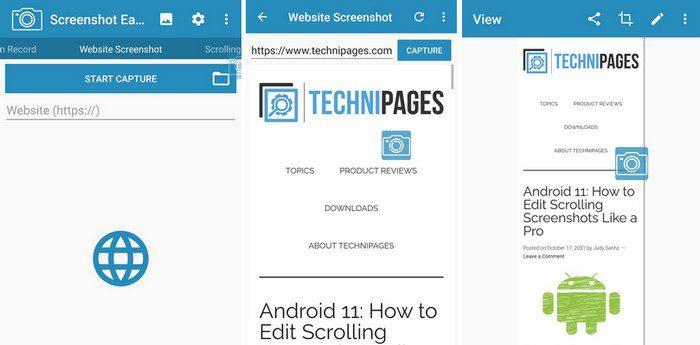
อย่าลืมแตะที่ล้อเฟืองเมื่อคุณอยู่ใต้แท็บเฉพาะ คุณจะพบตัวเลือกต่างๆ ที่จะช่วยให้คุณปรับแต่งประสบการณ์การจับภาพหน้าจอได้
3. ภาพหน้าจอและตัวบันทึกหน้าจอ
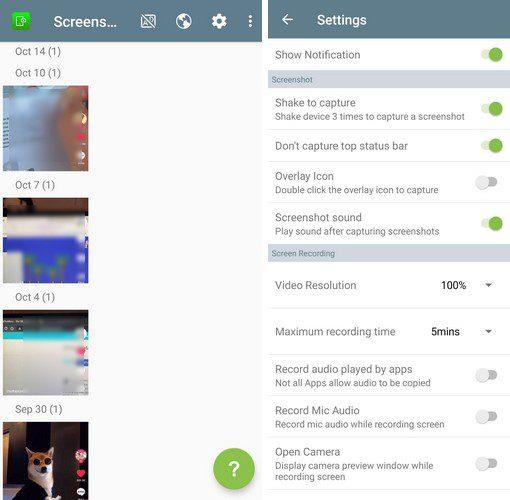
หากคุณไม่ชอบไอคอนที่ลอยอยู่รอบๆ จอแสดงผล คุณอาจต้องการลองใช้ โปรแกรมจับ ภาพหน้าจอและโปรแกรมบันทึกหน้าจอ ในการถ่ายภาพหน้าจอ คุณจะต้องปัดลงจากด้านบนของจอแสดงผลและเลือกตัวเลือก คลิกที่นี่เพื่อจับภาพ
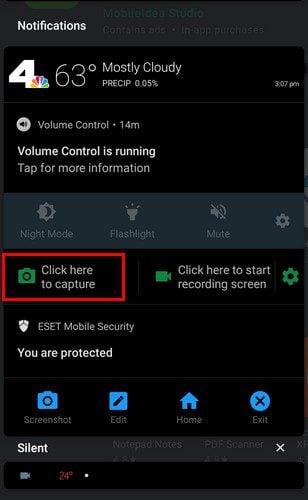
เมื่อคุณแตะที่ตัวเลือก คุณจะเห็นพรีวิวของมัน ที่ด้านล่าง คุณจะเห็นตัวเลือกต่างๆ เช่น ลบ แชร์ บันทึก และแก้ไข ในตัวเลือกแก้ไข คุณสามารถทำสิ่งต่างๆ เช่น เพิ่มสติกเกอร์ เพิ่มความเบลอ วาด ครอบตัด เพิ่มข้อความ และหมุน คุณยังสามารถถ่ายภาพหน้าจอของหน้าเว็บได้อีกด้วย
4. จับภาพหน้าจอตัดภาพอัตโนมัติอย่างรวดเร็ว
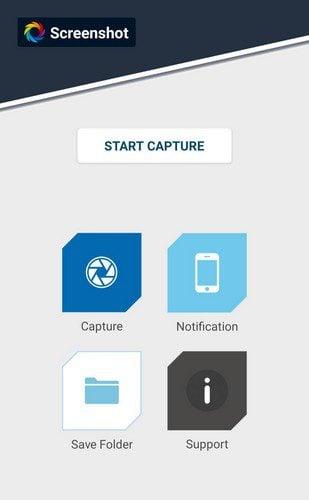
จับภาพหน้าจออย่างรวดเร็วยังช่วยให้สิ่งต่างๆ ง่ายขึ้นโดยไม่วางไอคอนบนหน้าจอของคุณตลอดเวลา คุณจะต้องเปิดแอปแล้วแตะปุ่มเริ่มจับภาพเพื่อเริ่มใช้แอปนี้ คุณจะเห็นไอคอนจับภาพบนหน้าจอของคุณ เมื่อคุณพร้อมที่จะถ่ายภาพหน้าจอ ให้แตะที่ไอคอน เมื่อเสร็จแล้ว ให้เลือกปุ่มหยุด
แอปนี้ไม่มีตัวเลือกการแก้ไขใดๆ แก่คุณเมื่อถ่ายภาพหน้าจอแล้ว คุณจะต้องใช้แอปของบุคคลที่สามในการแก้ไข
5. ภาพหน้าจอ
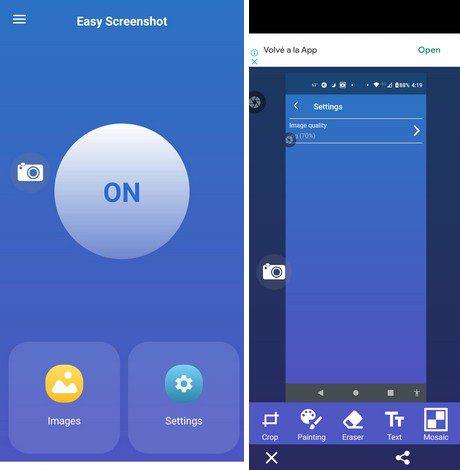
หลังจากให้สิทธิ์ที่จำเป็นแล้ว คุณจะต้องเปิดแอป หลังจากนั้น คุณจะเห็นไอคอนกล้องบนหน้าจอเพื่อถ่ายภาพหน้าจอ คุณจะเห็นตัวอย่างภาพหน้าจอและตัวเลือกการแก้ไขที่ด้านล่าง คุณสามารถทำสิ่งต่างๆ เช่น:
เมื่อคุณแก้ไขภาพหน้าจอเสร็จแล้ว อย่าลืมแตะที่ไอคอนบันทึก
บทสรุป
ภาพหน้าจอจำเป็นเสมอ สิ่งที่ดีที่คุณมีแอพฟรีมากมายที่คุณสามารถเลือกได้ แอพบางตัวมีคุณสมบัติมากกว่าแอพอื่น แต่แอพที่คุณใช้นั้นขึ้นอยู่กับความต้องการด้านเทคนิคของคุณ คุณคิดว่าคุณจะลองอันไหนก่อน แจ้งให้เราทราบในความคิดเห็นด้านล่าง และอย่าลืมแบ่งปันบทความกับผู้อื่นบนโซเชียลมีเดีย
ลบข้อมูลที่บันทึกจากการเติมข้อมูลอัตโนมัติของ Firefox โดยทำตามขั้นตอนง่าย ๆ และรวดเร็วสำหรับอุปกรณ์ Windows และ Android.
มีแอปที่ยอดเยี่ยมมากมายบน Google Play ที่คุณไม่สามารถช่วยได้แต่ต้องสมัครสมาชิก หลังจากนั้นรายการนั้นจะเพิ่มขึ้น และคุณจะต้องจัดการการสมัครสมาชิก Google Play ของคุณ
โฆษณาสามารถเป็นประโยชน์เนื่องจากพวกมันแจ้งให้คุณทราบเกี่ยวกับข้อเสนอและบริการที่คุณอาจต้องการ อย่างไรก็ตามมันสามารถควบคุมได้ยากและสามารถสร้างความรำคาญได้ นั่นคือเมื่อคุณต้องหันไปใช้แอปลูกข่ายที่ช่วยควบคุมโฆษณาเหล่านั้น ศึกษาวิธีการตั้งค่า Ad-Blocker ตามที่คุณต้องการใน Opera สำหรับ Android ด้วยขั้นตอนเหล่านี้.
บทแนะนำที่แสดงวิธีการสองวิธีในการป้องกันแอพจากการเริ่มต้นใช้งานบนอุปกรณ์ Android ของคุณเป็นการถาวร.
วิธีเปิดใช้งาน Ad-Blocker บนอุปกรณ์ Android ของคุณและทำให้พบกับโฆษณารบกวนบน Kiwi Browser ได้อย่างมีประสิทธิภาพมากที่สุด.
บทแนะนำนี้จะแสดงวิธีการส่งต่อข้อความจากอุปกรณ์ Android โดยใช้แอป Google Messaging.
เมื่อคุณเปิดโฮมเพจในเบราว์เซอร์ใด ๆ คุณต้องการเห็นสิ่งที่คุณชอบ เมื่อคุณเริ่มใช้เบราว์เซอร์อื่น คุณต้องการตั้งค่านี้ตามที่คุณชอบ ตั้งค่าโฮมเพจที่กำหนดเองใน Firefox สำหรับ Android ด้วยขั้นตอนที่ละเอียดและค้นพบว่ามันทำได้รวดเร็วและง่ายดายเพียงใด.
การใช้โหมดมืดมีข้อดีหลายประการ เช่น ลดความเมื่อยล้าของตา และทำให้มองหน้าจอได้ง่ายขึ้น ฟีเจอร์นี้ยังช่วยประหยัดพลังงานแบตเตอรี่ของคุณได้ด้วย โดยการเปิดโหมดมืดในเบราว์เซอร์ Edge สำหรับ Android เพียงแค่ทำตามขั้นตอนเหล่านี้.
วิธีการเปิดหรือปิดฟีเจอร์การตรวจสอบการสะกดในระบบปฏิบัติการ Android.
ดูขั้นตอนที่ต้องปฏิบัติเพื่อปิด Google Assistant เพื่อให้ได้ความสงบโดยเร็ว รู้สึกน้อยลงว่าจะถูกสอดส่องและปิด Google Assistant
เมื่อคุณตั้งค่าโหมดมืดสำหรับ Android คุณจะได้รับธีมที่สบายตาขึ้น หากคุณต้องดูโทรศัพท์ในที่มืด คุณอาจต้องหลีกเลี่ยงเพราะโหมดแสงจะทำให้สายตาเจ็บปวด ประหยัดพลังงานด้วยการใช้โหมดมืดในเบราว์เซอร์ Opera สำหรับ Android และดูวิธีการตั้งค่าโหมดมืด
หากคุณตั้งค่าหน้าจอล็อกบนอุปกรณ์ Android ของคุณ หน้าจอป้อน PIN จะมีปุ่ม Emergency Call อยู่ที่ด้านล่างของหน้าจอ ซึ่งจะทำให้ใครก็ตามสามารถโทร 911 ได้ในกรณีฉุกเฉิน
เมื่อคุณเปิดใช้งานเปอร์เซ็นต์แบตเตอรี่บนโทรศัพท์ Android คุณจะทราบว่ามีแบตเตอรี่เหลืออยู่เท่าไหร่ นี่คือวิธีง่าย ๆ ในการเปิดใช้งานมัน
พื้นที่เต็มบน Android ของคุณหรือไม่? แก้ไขปัญหานี้ด้วยเคล็ดลับง่าย ๆ สำหรับผู้เริ่มต้นในอุปกรณ์ใด ๆ.
คำแนะนำเกี่ยวกับวิธีการเปิดหรือปิดโหมดปลอดภัยสำหรับแท็บเล็ต Samsung Galaxy Tab S3
คุณต้องการดูว่าเพลง Spotify ใช้พื้นที่มากแค่ไหน? นี่คือขั้นตอนที่ต้องทำสำหรับ Android และ Windows.
ฉันจะให้รายการสิ่งที่คุณสามารถลองทำได้หากอุปกรณ์ Android ของคุณดูเหมือนจะรีสตาร์ทแบบสุ่มโดยไม่มีสาเหตุที่ชัดเจน.
วิธีตั้งค่าฟีเจอร์บล็อกโฆษณาสำหรับ Brave บน Android โดยทำตามขั้นตอนที่สามารถทำได้ภายในเวลาไม่ถึงหนึ่งนาที ปกป้องตัวคุณจากโฆษณาที่รบกวนด้วยการตั้งค่าบล็อกโฆษณาในเบราว์เซอร์ Brave สำหรับ Android
หากหน้าจอโทรศัพท์ Android ของคุณเปลี่ยนเป็นสีม่วง แสดงว่าของเหลว LCD ไหลออกมาอย่างอิสระ วิธีเดียวในการแก้ไขปัญหาคือซื้อจอแสดงผลใหม่
ค้นหาสาเหตุที่คุณได้รับข้อความไม่สามารถจับภาพหน้าจอได้เนื่องจากนโยบายความปลอดภัยเมื่อพยายามจับภาพหน้าจอ และแนวทางแก้ไขที่เป็นไปได้
เรียนรู้เกี่ยวกับสถานการณ์ที่คุณอาจได้รับข้อความ “บุคคลนี้ไม่พร้อมใช้งานบน Messenger” และวิธีการแก้ไขกับคำแนะนำที่มีประโยชน์สำหรับผู้ใช้งาน Messenger
ต้องการเพิ่มหรือลบแอพออกจาก Secure Folder บนโทรศัพท์ Samsung Galaxy หรือไม่ นี่คือวิธีการทำและสิ่งที่เกิดขึ้นจากการทำเช่นนั้น
ไม่รู้วิธีปิดเสียงตัวเองในแอพ Zoom? ค้นหาคำตอบในโพสต์นี้ซึ่งเราจะบอกวิธีปิดเสียงและเปิดเสียงในแอป Zoom บน Android และ iPhone
รู้วิธีกู้คืนบัญชี Facebook ที่ถูกลบแม้หลังจาก 30 วัน อีกทั้งยังให้คำแนะนำในการเปิดใช้งานบัญชี Facebook ของคุณอีกครั้งหากคุณปิดใช้งาน
เรียนรู้วิธีแชร์เพลย์ลิสต์ Spotify ของคุณกับเพื่อน ๆ ผ่านหลายแพลตฟอร์ม อ่านบทความเพื่อหาเคล็ดลับที่มีประโยชน์
AR Zone เป็นแอพเนทีฟที่ช่วยให้ผู้ใช้ Samsung สนุกกับความจริงเสริม ประกอบด้วยฟีเจอร์มากมาย เช่น AR Emoji, AR Doodle และการวัดขนาด
คุณสามารถดูโปรไฟล์ Instagram ส่วนตัวได้โดยไม่ต้องมีการตรวจสอบโดยมนุษย์ เคล็ดลับและเครื่องมือที่เป็นประโยชน์สำหรับการเข้าถึงบัญชีส่วนตัวของ Instagram 2023
การ์ด TF คือการ์ดหน่วยความจำที่ใช้ในการจัดเก็บข้อมูล มีการเปรียบเทียบกับการ์ด SD ที่หลายคนสงสัยเกี่ยวกับความแตกต่างของทั้งสองประเภทนี้
สงสัยว่า Secure Folder บนโทรศัพท์ Samsung ของคุณอยู่ที่ไหน? ลองดูวิธีต่างๆ ในการเข้าถึง Secure Folder บนโทรศัพท์ Samsung Galaxy
การประชุมทางวิดีโอและการใช้ Zoom Breakout Rooms ถือเป็นวิธีการที่สร้างสรรค์สำหรับการประชุมและการทำงานร่วมกันที่มีประสิทธิภาพ.




















![วิธีกู้คืนบัญชี Facebook ที่ถูกลบ [2021] วิธีกู้คืนบัญชี Facebook ที่ถูกลบ [2021]](https://cloudo3.com/resources4/images1/image-9184-1109092622398.png)





